Откуда так много процессов SVCHOST.EXE
Процесс Svchost является универсальным системным процессом, который содержит службы, вызываемые из библиотек DLL. Он предназначен для разделения новых или изменяемых служб с целью повышения надежности их работы и управления, что осуществляется на этапе разработки операционной системы. Таким образом в предварительной версии Windows применяется большее количество копий процесса SVCHOST.EXE, чем в финальной версии.
Для получения данных о содержимом каждой копии процесса SVCHOST.EXE воспользуйтесь утилитой TLIST.EXE (с параметром – s), входящей в состав пакета Resource Kit Support Tools. (Следует установить пакет Support Tools, расположенный в каталоге \support\tools на установочном компакт-диске; по умолчанию пакет не установлен).
Также программу можно скачать по адресу http://www.microsoft.com/downloads/details.aspx?FamilyID=c055060b-9553-4593-b937-c84881bca6a5&displaylang=en
Далее представлен пример использования команды tlist.
tlist – s
0 System Process
4 System
176 smss.exe
208 csrss.exe Title:
172 winlogon.exe Title: NetDDE Agent
256 services.exe Svcs: Eventlog, PlugPlay
268 lsass.exe Svcs: Netlogon, PolicyAgent, ProtectedStorage, SamSs
320 svchost.exe Svcs: RpcSs
420 svchost.exe Svcs: AudioSrv, Browser, CryptSvc, Dhcp, dmserver, EventSystem, FastUserSwitchingCompatibilityServices, helpsvc, HidServ, lanmanserver, lanmanworkstation, Netman, Nla, Schedule, seclogon, SENS, ShellHWDetection, TermService, ThemeService, TrkWks, uploadmgr, W32Time, WmdmPmSp, wuauser
480 svhost.exe Svcs: Dnscache
500 svhost.exe Svcs: LmHosts, Messenger, RemoteRegistry, SSDPSRV, WebClient
544 spoolsv.exe Svcs: Spooler
660 DKService.exe Svcs: Diskeeper
800 svhost.exe Svcs: winmgt
1092 explorer.exe Title: Program Manager
1244: ctfmon.exe Title:
900 ISATRAY.EXE Title: IsaTray
1344: NAVAPW32.EXE Title: Norton AntiVirus Auto-Protect
1212 FRONTPG.EXE Title: Microsoft FrontPage – D:\asp
www.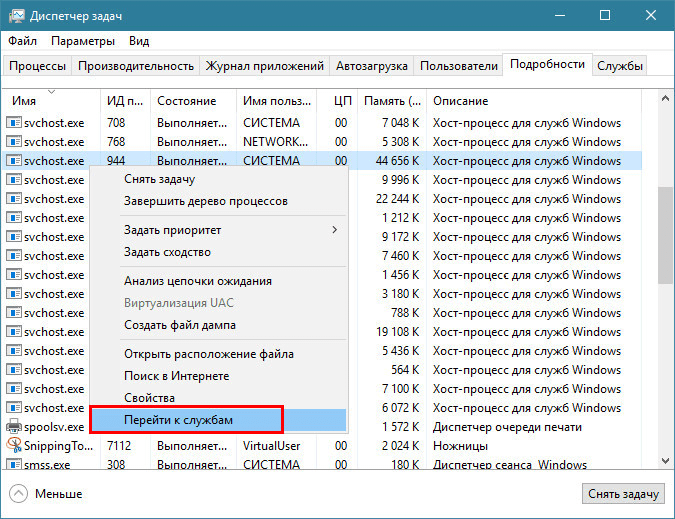 lohoped.com\NTFAQ\5apr2001.htm
lohoped.com\NTFAQ\5apr2001.htm
428 NAVAPSVC.EXE Svcs: NAV Auto-Protect
1376 ALERTSVC.EXE Svcs: NAV Alert
1372 PowerDVD.exe Title: PowerDVD
444 OUTLOOK.EXE Title: Tasks – Microsoft Outlook
1268 msmsgs.exe Title:
1436 MDM.EXE Title: OleMainThreadWndName
632 WINWORD.EXE Title: DDE Server Window
1404 IExpLORE.EXE Title: Q250320 – Desription of Svchost.exe – Microsoft Internet Explorer
1348 cmd.exe Title: E:\WINDOWS\System32\cms.exe – tlist – s
1428 tlist.exe
На этапе загрузки операционной системы загружается множество необходимых служб, драйверов и модулей. Хотя работу большинства этих системных компонентов можно завершить с помощью диалогового окна Диспетчер задач (Task Manager), не забывайте, что они все равно остаются крайне важными для нормального функционирования системы.
Процессы svchost указаны в системном реестре в разделе HKEY_LOCAL_MACHINE\SOFTWARE\Microsoft\Windows NT\CurrentVersion\Svchost.
Что такое процесс svchost.
 exe, безопасен ли он или его нужно останавливать?
exe, безопасен ли он или его нужно останавливать?Windows
Если вы используете систему, основанную на Windows Возможно, вы открыли Диспетчер задач чтобы увидеть набор процессов, называемых «svchost», которые занимают много места. Может быть неприятно видеть, как множество копий этого процесса работают беззвучно, пока вы используете свой компьютер. Итак, что это за странный процесс, и стоит ли пытаться остановить его из-за его размера?
Краткий ответ на это: «Нет!«Конечно. Не пытайтесь остановить svchost.exe! Они абсолютно необходимы для правильной работы Windows. Чтобы понять, почему это важно, нам нужно разобрать, что именно делает svchost.exe.
Что такое svchost.exe?
Все становится понятнее, если мы проанализируем значение термина «svchost». что значит «хост службы’, И этот процесс делает именно это — службы хостинга Windows. Когда Windows хочет запустить службу, она использует для этого svchost.
Когда вы видите, что несколько процессов svchost. exe выполняются одновременно, это просто для Windows, чтобы разные службы работали одновременно. Внутри Windows много всего происходит, поэтому все эти процессы необходимы, чтобы продолжать работать!
exe выполняются одновременно, это просто для Windows, чтобы разные службы работали одновременно. Внутри Windows много всего происходит, поэтому все эти процессы необходимы, чтобы продолжать работать!
Почему только одна операция?
Наличие всех этих различных процессов может показаться запутанным. Почему Windows просто не группирует все свои процессы в один процесс svchost и не вызывает его ежедневно?
Причина этого решения заключается в том, чтобы предотвратить отключение всех служб в результате единственного простоя. Если вы управляете фабрикой и выбираете между назначением человека для каждой задачи или централизованным роботом с ИИ, который берет на себя все задачи, люди станут более надежными.
ИИ может взять на себя все задачи сразу, но если он выйдет из строя, он заберет с собой все заводские работы. Если один рабочий заболевает, другие задачи на фабрике продолжают выполняться в обычном режиме.
Та же идея со svchost. Если Windows упакует все свои службы в один процесс svchost, весь набор служб рухнет, если одна из рейсов выйдет из строя. В Windows одновременно работает множество сервисов, так что это было бы катастрофой! Наличие отдельного процесса для каждой службы защищает другие процессы от сбоя в случае сбоя одного из них.
В Windows одновременно работает множество сервисов, так что это было бы катастрофой! Наличие отдельного процесса для каждой службы защищает другие процессы от сбоя в случае сбоя одного из них.
Какие процессы запущены?
Если вы хотите взглянуть на себя Процессы запущенный в Svchost, вы можете сделать это, нажав и удерживая Ctrl + Shift + ESC Открыть Диспетчер задач Windows. Убедитесь, что вы просматриваете расширенный вид, нажав «подробнееНиже, если есть. Убедитесь, что вы смотрите на вкладку ».Процессы. Затем отсортируйте процессы по имени и прокрутите вниз до «Процессы Windows. После этого вы увидите все процессы с именем «Svchost«И что вы все делаете?
Когда svchost плохо работает
К сожалению, процесс svchost не всегда так безобиден, как кажется на первый взгляд. Из-за его важности для Windows некоторые разработчики вирусов стремятся имитировать процесс svchost, чтобы замаскировать свои вредоносные программы под то, к чему нельзя прикасаться. Другие могут подделать svchost, чтобы скрыть свои угрозы безопасности внутри чувствительных к системе процессов, чтобы вы не могли просто заблокировать этот процесс.
Другие могут подделать svchost, чтобы скрыть свои угрозы безопасности внутри чувствительных к системе процессов, чтобы вы не могли просто заблокировать этот процесс.
В этом случае лучше получить Хорошее приложение для защиты от вредоносных программ Чтобы выполнить полное сканирование вашего компьютера. Мы надеемся, что приложение обнаружит эту проблему и устранит ее за вас. Не пытайтесь самостоятельно «разобраться» с вредоносным ПО — это может вызвать множество проблем!
Хозяин с наибольшим
Svchost имеет тенденцию отображать множество процессов в вашем диспетчере задач, и может быть тревожно видеть, как много таких процессов выполняется на вашем компьютере. Важно, чтобы он функционировал и работал. Антивирусное приложение Хорошо защищает вас от заражения вредоносным ПО.
Вы боитесь, что в диспетчере задач появится количество процессов svchost? Как вы думаете, могла бы Microsoft лучше объяснить, что это за процессы? Сообщите нам об этом ниже.
Источник
Что такое хост-процесс службы (svchost.
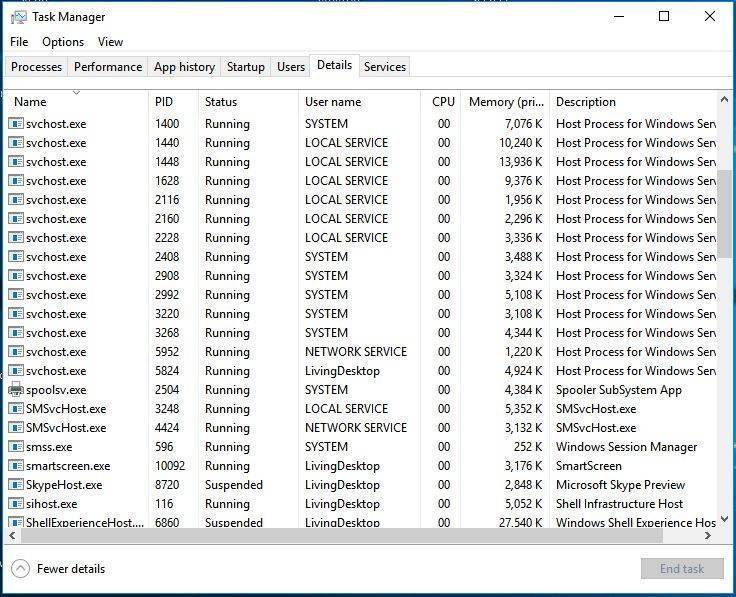 exe) и почему так много запущено?
exe) и почему так много запущено?Быстрые ссылки
- Что такое хост-процесс службы?
- Почему запущено так много хост-процессов службы?
- Могу ли я что-нибудь сделать со всей этой информацией?
- Может ли этот процесс быть вирусом?
Ключевые выводы
Процесс Service Host (svchost.exe) представляет собой оболочку для загрузки служб из DLL-файлов. Службы организованы в группы, и каждая группа запускается внутри отдельного экземпляра хост-процесса службы. Обычно запущено много экземпляров svchost.exe, потому что для правильной работы Windows требуется множество служб.
Если вы когда-либо просматривали Диспетчер задач, вы, возможно, задавались вопросом, почему запущено так много процессов Service Host. Вы не можете их убить, и уж точно не вы их начали. Итак, какие они?
Эта статья является частью нашей продолжающейся серии, объясняющей различные процессы, обнаруженные в диспетчере задач, такие как dwm. exe, ctfmon.exe, mDNSResponder.exe, conhost.exe, rundll32.exe, Adobe_Updater.exe и многие другие. Не знаете, что это за услуги? Лучше начни читать!
exe, ctfmon.exe, mDNSResponder.exe, conhost.exe, rundll32.exe, Adobe_Updater.exe и многие другие. Не знаете, что это за услуги? Лучше начни читать!
Вот ответ, согласно Microsoft:
Svchost.exe — это общее имя хост-процесса для служб, запускаемых из библиотек динамической компоновки.
Но это нам мало помогает. Некоторое время назад Microsoft начала изменять большую часть функциональности Windows, полагаясь на внутренние службы Windows (которые запускались из файлов EXE) на использование файлов DLL. С точки зрения программирования это делает код более пригодным для повторного использования и, возможно, легче поддерживать его в актуальном состоянии. Проблема в том, что вы не можете запустить файл DLL напрямую из Windows так же, как исполняемый файл. Вместо этого для размещения этих служб DLL используется оболочка, загружаемая из исполняемого файла. Так родился процесс Service Host (svchost.
Связанный: Что это за процесс и почему он работает на моем ПК?
Если вы когда-нибудь заглядывали в раздел «Службы» в Панели управления, вы, вероятно, заметили, что Windows требует много служб. Если бы каждая отдельная служба работала в рамках одного процесса узла службы, сбой в одной службе потенциально мог бы вывести из строя всю Windows. Вместо этого они разделены.
Службы организованы в логические группы, которые в некоторой степени связаны друг с другом, а затем для размещения каждой группы создается отдельный экземпляр узла службы. Например, один процесс Service Host запускает три службы, связанные с брандмауэром. Другой процесс узла службы может запускать все службы, связанные с пользовательским интерфейсом, и т. д. Например, на изображении ниже видно, что один процесс Service Host запускает несколько связанных сетевых служб, а другой запускает службы, связанные с удаленными вызовами процедур.
Связанный: Следует ли отключать службы Windows, чтобы ускорить работу ПК?
Честно говоря, немного. Во времена Windows XP (и предыдущих версий), когда ресурсы ПК были гораздо более ограниченными, а операционные системы не были столь точно настроены, часто рекомендовалось останавливать Windows от запуска ненужных служб. В настоящее время мы больше не рекомендуем отключать службы. Современные ПК, как правило, загружены памятью и мощными процессорами. Добавьте к этому тот факт, что способ обработки служб Windows в современных версиях (и то, какие службы работают) был оптимизирован, и устранение служб, которые, по вашему мнению, вам не нужны, больше не имеет большого значения.
Тем не менее, если вы заметили, что конкретный экземпляр Service Host или связанной с ним службы вызывает проблемы, такие как постоянное чрезмерное использование ЦП или ОЗУ, вы можете проверить конкретные задействованные службы. По крайней мере, это может дать вам представление о том, с чего начать устранение неполадок. Есть несколько способов узнать, какие именно службы размещаются в конкретном экземпляре Service Host. Вы можете проверить все в диспетчере задач или с помощью отличного стороннего приложения под названием Process Explorer.
Есть несколько способов узнать, какие именно службы размещаются в конкретном экземпляре Service Host. Вы можете проверить все в диспетчере задач или с помощью отличного стороннего приложения под названием Process Explorer.
Если вы используете Windows 8 или 10, процессы отображаются на вкладке «Процессы» диспетчера задач по их полным именам. Если процесс служит хостом для нескольких служб, вы можете увидеть эти службы, просто развернув процесс. Это позволяет очень легко определить, какие службы принадлежат каждому экземпляру процесса Service Host.
Вы можете щелкнуть правой кнопкой мыши любую отдельную службу, чтобы остановить службу, просмотреть ее в приложении панели управления «Службы» или даже выполнить поиск информации о службе в Интернете.
Если вы используете Windows 7, все немного по-другому. Диспетчер задач Windows 7 не группировал процессы таким же образом и не отображал обычные имена процессов — он отображал только все запущенные экземпляры «svchost.exe».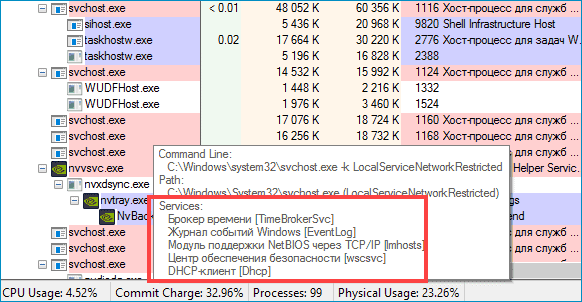 Вам пришлось немного изучить, чтобы определить службы, связанные с каждым конкретным экземпляром «svchost.exe».
Вам пришлось немного изучить, чтобы определить службы, связанные с каждым конкретным экземпляром «svchost.exe».
На вкладке «Процессы» диспетчера задач в Windows 7 щелкните правой кнопкой мыши конкретный процесс «svchost.exe» и выберите параметр «Перейти к службе».
Вы перейдете на вкладку «Службы», где будут выбраны все службы, запущенные в рамках этого процесса «svchost.exe».
Затем вы можете увидеть полное имя каждой службы в столбце «Описание», поэтому вы можете отключить службу, если вы не хотите, чтобы она работала, или устранить причины, по которым она вызывает у вас проблемы.
Microsoft также предоставляет превосходный расширенный инструмент для работы с процессами в составе своей линейки Sysinternals. Просто скачайте Process Explorer и запустите его — это портативное приложение, поэтому его не нужно устанавливать. Process Explorer предоставляет все виды расширенных функций, и мы настоятельно рекомендуем прочитать наше руководство по изучению Process Explorer, чтобы узнать больше.
Однако для наших целей Process Explorer группирует связанные службы в каждом экземпляре «svchost.exe». Они перечислены по именам файлов, но их полные имена также показаны в столбце «Описание». Вы также можете навести указатель мыши на любой из процессов «svchost.exe», чтобы увидеть всплывающее окно со всеми службами, связанными с этим процессом, даже с теми, которые в данный момент не запущены.
Может ли этот процесс быть вирусом?
Сам процесс является официальным компонентом Windows. Хотя вполне возможно, что вирус заменил настоящий узел службы собственным исполняемым файлом, это очень маловероятно. Если вы хотите быть уверенным, вы можете проверить базовое расположение файла процесса. В диспетчере задач щелкните правой кнопкой мыши любой процесс узла службы и выберите параметр «Открыть расположение файла».
Если файл хранится в папке Windows\System32, то вы можете быть уверены, что имеете дело не с вирусом.
Связано: Какой лучший антивирус для Windows 10 и 11? (Достаточно ли хорош Microsoft Defender?)
Тем не менее, если вы все еще хотите немного больше душевного спокойствия, вы всегда можете выполнить сканирование на наличие вирусов с помощью предпочитаемого антивирусного сканера. Береженого Бог бережет!
Береженого Бог бережет!
Почему у меня так много Svchost Exe под управлением Windows 10 {JAN} Знайте!
Windows 10 предлагает множество новых функций, которые могут увеличить разочарование от запуска слишком большого количества экземпляров svchost.exe в вашей системе. Windows 10 автоматически запускает исполняемые экземпляры svchost при каждом запуске. Это может увеличить активность вашей системы.
Возможно, некоторые пользователи привыкли запускать svchost.exe из C:windowssystem32. Однако управление этим расположением может оказаться более сложным, если другие экземпляры svchost.exe работают в разных частях системы.
Как исправить высокую загрузку процессора svchost.exe в Windows 10 [решено] Что такое svchost. exe? И почему так много из них работает? Вот как это работает Что такое 30 процессов svchost.exe?
exe? И почему так много из них работает? Вот как это работает Что такое 30 процессов svchost.exe? В последние годы Microsoft добавила в Windows множество служб и приложений. Эти сервисы и приложения не часто используются пользователями. Вместо этого они запускаются как часть процесса SYSTEM.
Этот процесс запускает все основные утилиты Windows, такие как файловые менеджеры и программы управления папками. Он также контролирует производительность системы. svchost.exe — это популярная служба, которая запускается как часть процесса SYSTEM. Чтобы повысить производительность системы, svchost.exe можно использовать для запуска нескольких приложений и служб.
Этот вопрос не является окончательным. Количество экземпляров файла svchost.exe может варьироваться в зависимости от среды и конфигурации системы. Рекомендуется одновременно иметь не более 100 000 открытых файлов svchost.exe. Чтобы уменьшить количество одновременно запущенных процессов svchost.exe, вам может потребоваться удалить определенные приложения или службы, если в вашей системе есть проблемы.
Является ли svchost.exe вирусом? Недавние исследования показывают, что планировщик заданий Windows может быть вирусом. Компания Trend Micro, занимающаяся безопасностью, обнаружила, что вредоносное ПО может быть заражено вредоносными процессами, запущенными на определенных машинах от имени СИСТЕМНЫХ пользователей. Затем это может распространиться по всей системе. Эта атака может использоваться для удаленного выполнения вредоносного кода и потенциального получения контроля над системами.
Вы хотите отключить svchost.exe Windows 10 Вы можете использовать один из этих методов, чтобы остановить svchost.exe Windows 10.
- Чтобы устранить проблему, вы можете использовать программные продукты безопасности.
- Чтобы устранить проблему, отключите svchost.exe Windows 10
Вас беспокоит, сколько времени работает svchost.exe? Вас может беспокоить время работы svchost.exe. Были сообщения, что «svchost.exe» — это Rat. Является ли svchost.exe настоящей крысой? Давайте изучим доказательства, чтобы определить, правда ли это.
Как узнать, заражен ли мой хост svchost? На вопрос «Как определить, заражен ли svchost вредоносным ПО?» нет однозначного ответа. Просмотр записей реестра и журналов может дать представление о текущем состоянии svchost. Комплексный антивирусный сканер также можно использовать для выявления вирусов на svchost.
Ваш комментарий будет первым